CAD中如何調整插入圖片的不透明度?
之前我們在分享的文章中介紹過,如何將圖像或者多媒體插入CAD中,那么我們今天給大家介紹下如何將插入的圖像進行透明度調整,具體步驟如下:
1、首先打開CAD軟件,插入所需的圖像,如圖所示我們以該圖作為圖例
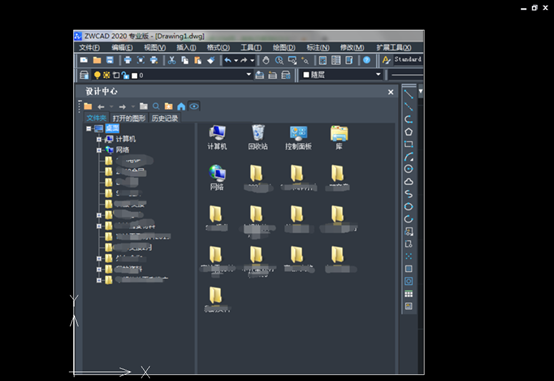
2、這時候我們需要打開CAD【圖層特性管理器】對話框
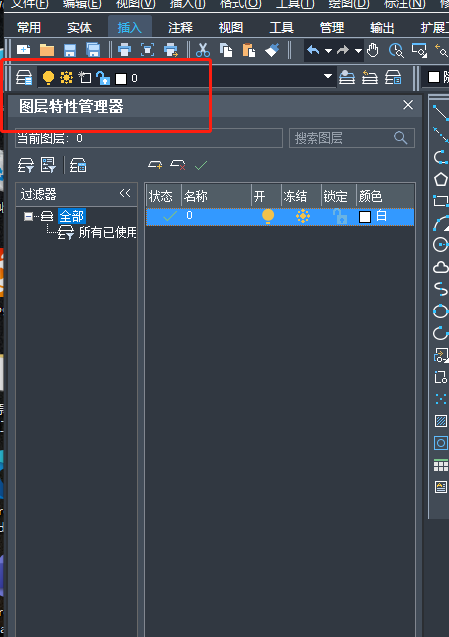
3、如下圖所示我們打開后,下方向右拉動后看到【透明度】功能,點擊后即可在選項框中填入合適的透明度數值
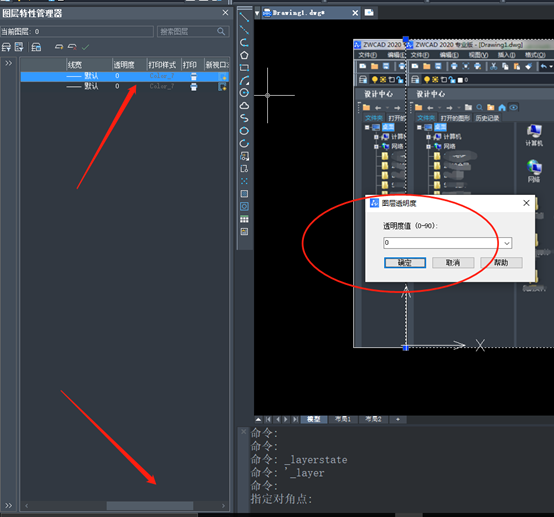
4、如圖所示,設置完成后我們插入的圖像透明度發生了變化
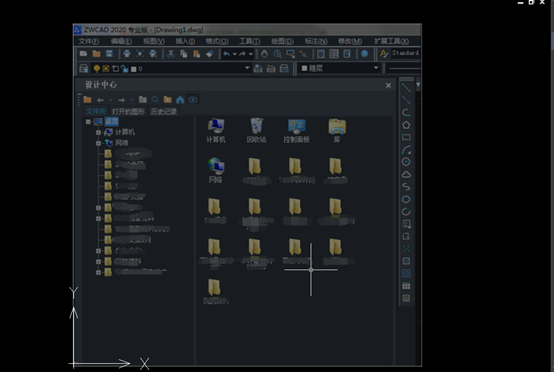
5、如果是需要設置個別對象的透明度我們可以直接選中對象后,在命令行中輸入快捷鍵打開浮動的特性面板(CTRL+1),如下圖所示即可輸入透明度數值
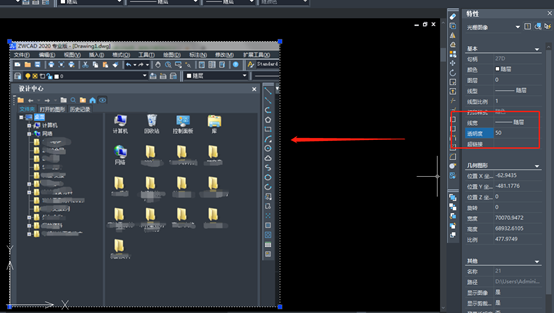
6、完成后,圖像也會發生變化如下圖所示
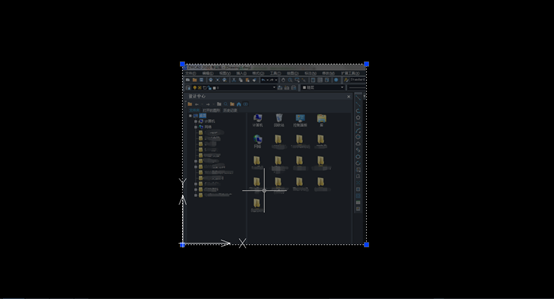
以上就是今天全部內容,希望大家喜歡!
推薦閱讀:CAD制圖
推薦閱讀:CAD
· 中望軟件西安峰會圓滿召開,“數智賦能”助推西部工業轉型升級2025-07-02
· 中望軟件杭州峰會成功舉辦,“CAD+”賦能浙江智造縱深發展2025-06-25
·中望3D 2026全球發布:開啟設計仿真制造協同一體化時代2025-06-13
·中望軟件攜手鴻蒙、小米共建國產大生態,引領工業設計新時代2025-06-01
·中望軟件2025年度產品發布會圓滿舉行:以“CAD+”推動工業可持續創新2025-05-26
·中望CAD攜手鴻蒙電腦,打造“多端+全流程”設計行業全場景方案2025-05-13
·中望軟件蕪湖峰會圓滿召開,共探自主CAx技術助力企業數字化升級最佳實踐2025-04-27
·玩趣3D:如何應用中望3D,快速設計基站天線傳動螺桿?2022-02-10
·趣玩3D:使用中望3D設計車頂帳篷,為戶外休閑增添新裝備2021-11-25
·現代與歷史的碰撞:阿根廷學生應用中望3D,技術重現達·芬奇“飛碟”坦克原型2021-09-26
·我的珠寶人生:西班牙設計師用中望3D設計華美珠寶2021-09-26
·9個小妙招,切換至中望CAD竟可以如此順暢快速 2021-09-06
·原來插頭是這樣設計的,看完你學會了嗎?2021-09-06
·玩趣3D:如何巧用中望3D 2022新功能,設計專屬相機?2021-08-10
·如何使用中望3D 2022的CAM方案加工塑膠模具2021-06-24
·CAD中的圓與直線連接小技巧2020-04-16
·CAD畫線角度不對2023-08-11
·CAD在圖紙集中新建圖紙,為什么選擇模板提示“不包含初始化布局”2025-06-17
·CAD怎樣創建圖形主要定位線2017-03-28
·CAD中線性標注的詳細設置方法2022-06-01
·CAD標注特征比例如何調整2019-12-17
·CAD設置直徑符號的技巧2019-12-30
·CAD動態塊拉伸為什么不顯示刻度2025-04-14














